有用户在操作电脑的过程中发现文件夹图标不显示,应该是文件夹图标缓存出现异常导致的。即使在桌面空白处点击右键,新建文件夹,也无法正常显示图标。这该怎么办?下面我们就来看看详细的解决方法。
解决方法:
1、右键点击任务栏空白处,在打开的菜单项中,选择任务管理器;
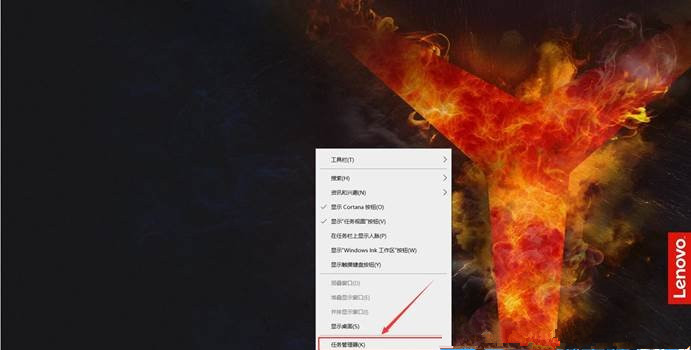
2、任务管理器窗口,在进程中,找到并选择Windows 资源管理器,点击右键,在打开的菜单项中,选择重新启动,即可重建缓存图标;
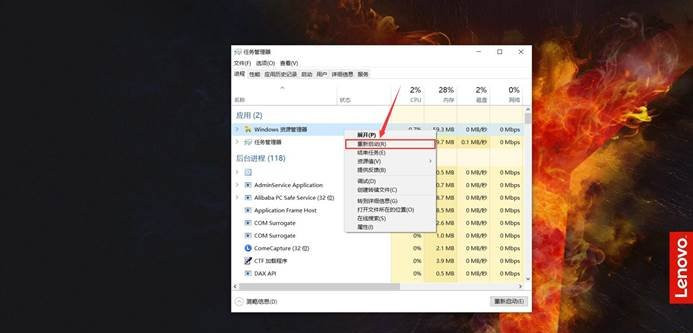
3、按 Win + X 组合键,或右键点击左下角的开始图标,在打开的菜单项中,选择Windows PowerShell(管理员)(A),然后输入 sfc /scannow ,运行命令后,会显示系统文件修复进程,等待修复完成后,重启电脑即可;
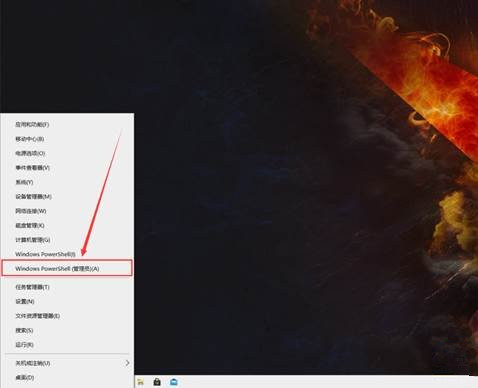
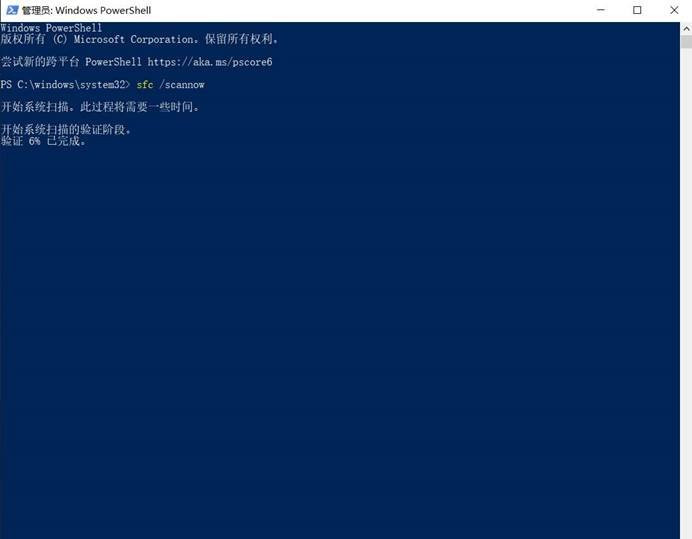
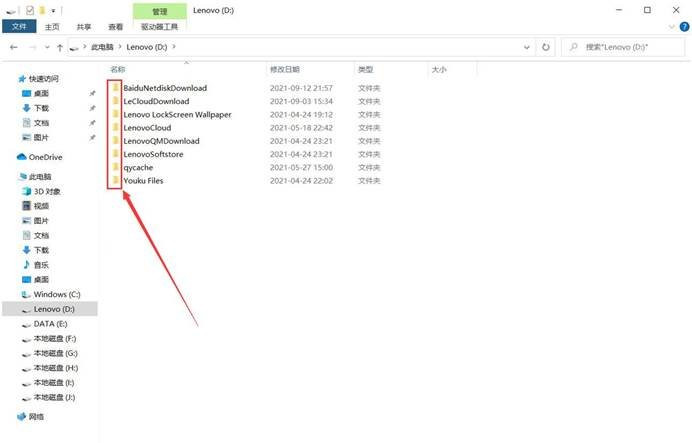
以上就是小编要分享给大家的教程啦,遇到同样问题的用户可以看看。






